こんにちわ。ダイワンテレコム大宮店の修理担当YKです。
iPhoneを使用してて、ボリューム調節ボタン効かなくなることはありませんか?
当店ではボリューム調節ボタンの修理を対応しておりますが、修理依頼はほとんどありません。
しかし、少なからずボリューム調節ボタンが効かなくなってしまって不便に感じているユーザーはいると思います。
修理に出したいけど、その前になんとか音量だけでも変えたい!
そんな方のために、今回のブログではボタンが効かない時の対処法をご紹介致します。
イヤホンジャックの故障

ボタンの故障を疑う前に、Bluetoothイヤホン、スピーカーに接続されていないか確認しましょう。接続されていると音量調整ができない可能性がありますので、そういう時はコントロールセンターを開き、Bluetoothを一度オフに切り替えます。又、イヤホンジャックが故障していると接続をしていないのに、イヤホンジャックが挿さっていると誤認識することがあります。コントロールセンターを開き、右から左にスライドすることで画像のような画面に切り替わると思うので、下の出力先を確認しましょう。
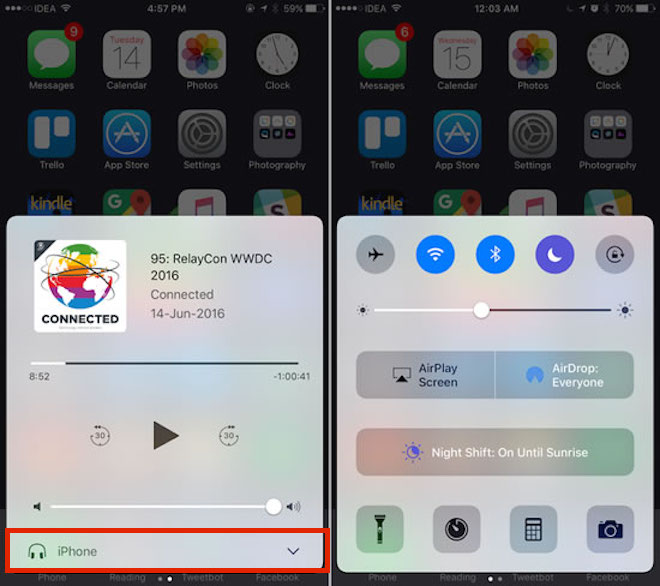
iOSの不具合

iOSの不具合で一時的にボタンが使えなくなることはあります。そういう場合は一度再起動をすることで改善される可能性があります。
再起動でもダメ
再起動で改善されないようでしたら、ボタンの故障ですね…。故障の原因は劣化、落下など様々だと思いますが、この場合、ボタン自体を交換しないと使用できない可能性があります。
音量だけでも変更したい
まず、画面下から上にスワイプしてコントロールセンターを開きます。右から左へスライドすることで音量を調節するバーが表示されるので、左右に動かすことで音量を調節出来ます。しかし、音楽、着信音の音量は調節出来ますが、通話時の相手の声の音量は調節出来ません。通常ならボリューム調節ボタンで相手の声の音量を調節出来るのですが、この場合、コントロールセンターからでは変更出来ません。
そこで使うのが「Assistive Touch」です。
Assistive Touch
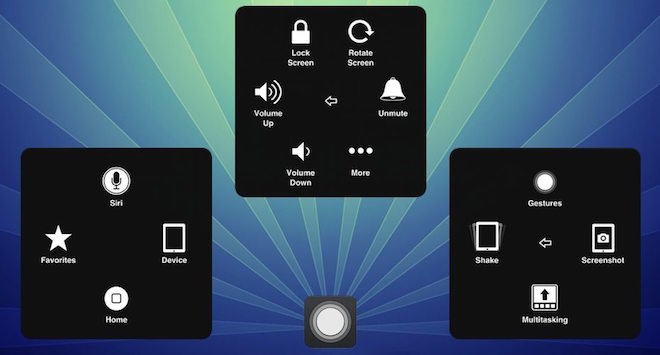
「Assistive Touch」とは、ホームボタンや音量などのボタン操作や複雑なタッチ操作などを、画面上に丸いメニューを表示させてかんたんに行えるようサポートする機能です。
この機能を使うことで通話時の相手の音量を調節することが出来ます。
まず、[設定]<[一般]<[アクセシビリティ]<[AssistiveTouch]を開きます。
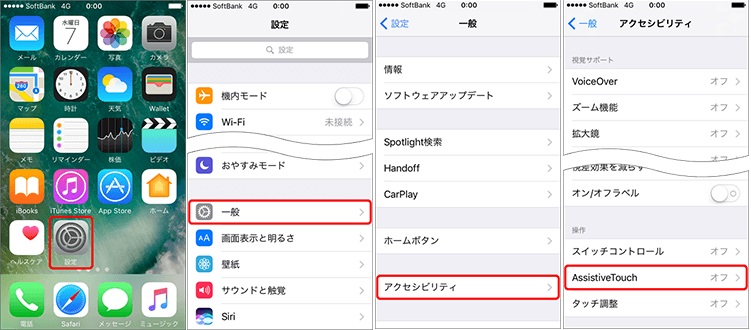
[AssistiveTouch]をオンにすることで、下の画像の様に画面に[◯]が表示されます。
「◯」をタップすることで、メニュー画面が表示されるので、[デバイス]<[音量を上げる/下げる]をタップし、音量を調節できます。
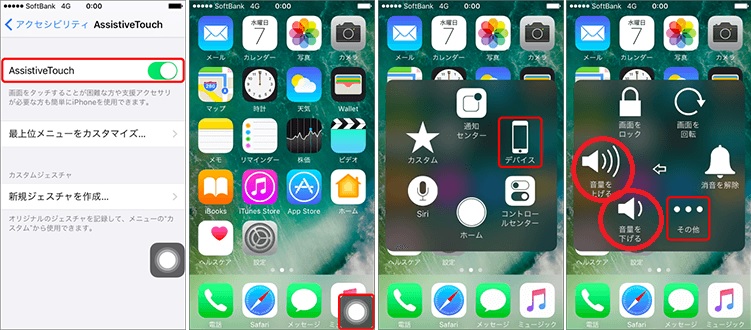
液晶画面で音量調節が出来ますが、やはりボタンが効かないと不便ですよね。
当店のホームページ下の料金案内一覧に「ホームボタン以外のボタン修理」があります。
そちらで料金/修理時間が確認出来ますので、修理の際はお気軽にお問い合わせ下さい。
このブログを見た!と声をかけて頂ければ、割引を適応致します^^